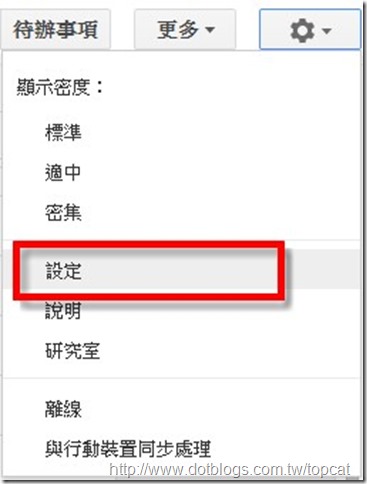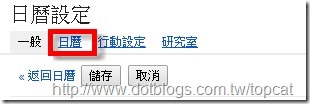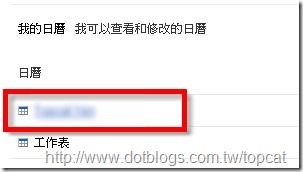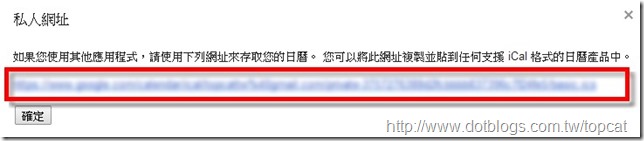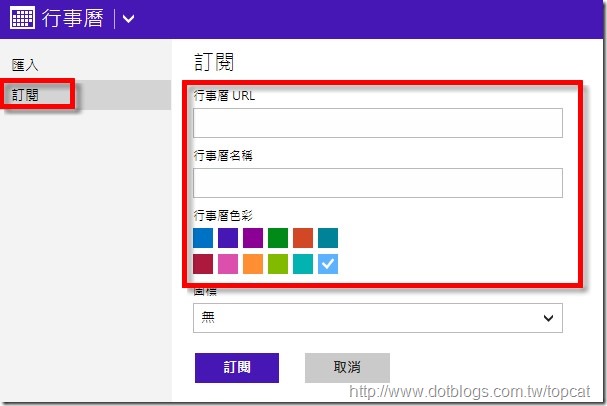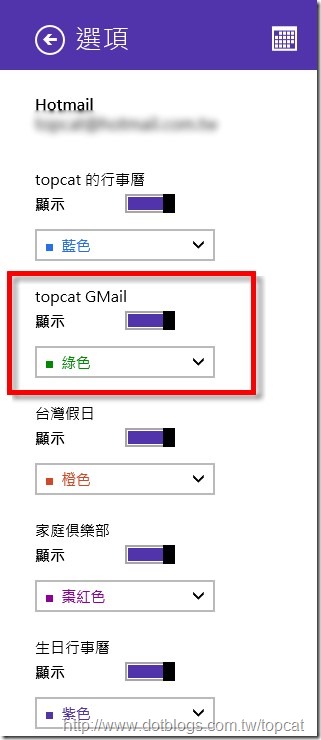Windows 8.1 內建的行事曆,原本可以透過GMail支援Exchange的方式來同步,但是不知道是Google擔心影響Andriod銷售的原因(大誤)還是其他因素,導致後來沒辦法設定Google的帳號,這對於習慣使用Google日曆的人,會造成很大的不便,小喵後來是透過 Outlook.com 提供的【訂閱】功能,來讓小喵的 Hotmail行事曆 與 Windows 8.1行事曆 還是可以看得到 Google日曆的內容,以下是操作的方式。
緣起
Windows 8.1 內建的行事曆,原本可以透過GMail支援Exchange的方式來同步,但是不知道是Google擔心影響Andriod銷售的原因(大誤)還是其他因素,導致後來沒辦法設定Google的帳號,這對於習慣使用Google日曆的人,會造成很大的不便,小喵後來是透過 Outlook.com 提供的【訂閱】功能,來讓小喵的 Hotmail行事曆 與 Windows 8.1行事曆 還是可以看得到 Google日曆的內容,以下是操作的方式。
接下來就一連串的看圖說故事囉
取得 Google日曆 的【私人網址 ICAL 網址】
↓首先從瀏覽器進入Google日曆,點選設定
↓接著點選上方的【日曆】
↓點選日曆中您的帳號名稱
↓找到【私人網址】的ICAL
↓將私人網址複製下來
Outlook.com訂閱
接著設定 Outlook.com (Hotmail) 的訂閱
↓從瀏覽器登入並進入Outlook行事曆後,找到上方的匯入
↓點選【訂閱】,將剛剛複製下來的網址貼到【行事曆URL】,並且給個名稱,設定個顏色
這樣就可以讓 Outlook.com (Hotmail) 行事曆同步顯示 Google日曆 囉
Windows 8.1 顯示
以上步驟設定好後,接著進入Windows 8.1的行事曆,再點選CharmBar的設定→選項,就可以設定是否要顯示 Google日曆的內容囉
後記
可以在行事曆中顯示 Google 的日曆後,該通知的就會自動跳出來,不過還是有個不方便的地方是,沒辦法直接編輯 Google日曆。
那麼,要編輯怎麼辦?很簡單,瀏覽器打開來進入Google日曆後,釘選到首頁就好囉
^.^a
當然,如果 Google 大方一點提供直接的方法會更好,暫時就這樣的方式來處理囉
提供給需要的朋友參考
^_^
以下是簽名:
- 歡迎轉貼本站的文章,不過請在貼文主旨上加上【轉貼】,並在文章中附上本篇的超連結與站名【topcat姍舞之間的極度凝聚】,感恩大家的配合。
- 小喵大部分的文章會以小喵熟悉的語言VB.NET撰寫,如果您需要C#的Code,也許您可以試著用線上的工具進行轉換,這裡提供幾個參考
| Microsoft MVP Visual Studio and Development Technologies (2005~2019/6) | topcat Blog:http://www.dotblogs.com.tw/topcat |